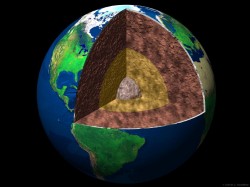বাংলাদেশে এখন ১৬ লাখের বেশি মানুষ ফেসবুক ব্যবহার করেন। ফেসবুকের খুঁটিনাটি জানা ব্যবহারকারীর জন্য জরুরি। কারণ, একদিকে আরও বেশি কার্যকরভাবে ফেসবুক ব্যবহার করা যাবে, আবার নিজের ব্যক্তিগত গোপনীয়তা ও নিরাপত্তার দিকটাও দেখতে হবে। ফেসবুকের খুঁটিনাটি নিয়েই এ আয়োজন।
নাম পরিবর্তন:
ফেসবুকে নাম ও অ্যাকাউন্টের বিভিন্ন তথ্য পরিবর্তন করা যায়। এ জন্য প্রথমে facebook.com ওয়েবসাইটে গিয়ে নিজের অ্যাকাউন্টে ঢুকতে হবে।ওপরে ডান পাশে Account থেকে Account Settings-এ ক্লিক করুন। এখন Name-এর ডান পাশের Edit-এ ক্লিক করে নতুন নাম লিখে Save Changes-এ ক্লিক করুন।
ব্যবহারকারীর নাম যুক্ত করা:
অনেকেই ফেসবুকে আলাদা একটা নাম (ইউজারনেম) ব্যবহার করে থাকেন। ইউজারনেম ব্যবহার করলে ফেসবুকে কাউকে সহজেই খুঁজে পাওয়া যায় এবং নিজের একটি আলাদা ফেসবুক ঠিকানা (লিংক) হয়। ফেসবুকে ঢোকার (লগ-ইন) সময় ই-মেইল ঠিকানার পরিবর্তে এই ইউজারনেম ব্যবহার করা যায়। ইউজারনেম যোগ করার জন্য প্রথমে Account/Account Settings-এ ক্লিক করুন। নতুন পেজ এলে সেখান থেকে Username-এর ডান পাশের Edit-এ ক্লিক করুন। Username বক্সে কোনো নাম লিখুন (কমপক্ষে পাঁচটি বর্ণের)।. নামটি ফাঁকা থাকলে Save Changes-এ ক্লিক করুন। আর ফাঁকা না থাকলে অন্য নাম দিয়ে আবার চেষ্টা করুন। ধরুন, আপনি ইউজারনেম নির্বাচন করেছেন djuicelife, তাহলে আপনার ফেসবুকের ঠিকানা হবে
http://www.facebook.com/djuicelife
ই-মেইল ঠিকানা বদলানো:
ফেসবুকে ই-মেইল ঠিকানা বদলের জন্য Account Settings-এ যেতে হবে।এখন Email-এর ডান পাশের Edit-এ ক্লিক করুন। এখন Add another email-এ ক্লিক করুন। New Email : বক্সে নতুন ই-মেইল ঠিকানা লিখে Save Changes-এ ক্লিক করুন। তখন ফেসবুক পাসওয়ার্ড চাইলে পাসওয়ার্ড লিখে Save Changes-এ ক্লিক করুন। এখন আপনার নতুন ই-মেইল ঠিকানায় একটি মেইল যাবে। ওই মেইলে ক্লিক করলেই ফেসবুকে নতুন ই-মেইল ঠিকানাটা যোগ হবে। এখন আপনি দুটি ই-মেইল ঠিকানার যেকোনো একটি দিয়েই ফেসবুকে ঢুকতে পারবেন।
পাসওয়ার্ড পরিবর্তন:
ফেসবুকে পাসওয়ার্ড পরিবর্তন করার জন্য প্রথমে ওপরে ডান পাশে Account থেকে Account Settings-এ ক্লিক করুন। এখন Password-এর ডান পাশের Edit-এ ক্লিক করে আগের পাসওয়ার্ড এবং দুবার নতুন পাসওয়ার্ড লিখে Save Changes-এ ক্লিক করুন। পাসওয়ার্ড লেখার সময় বর্ণ ও সংখ্যার মিশ্রণ থাকলে ভালো হয়।
নেটওয়ার্কের সঙ্গে যুক্ত হওয়া:
ফেসবুকে অনেকের নামের পাশে কলেজ-বিশ্ববিদ্যালয়ের নাম দেখা যায়, আবার অনেকের দেখা যায় না। এগুলো হচ্ছে একেকটা নেটওয়ার্ক। কেউ যদি তাঁর নামের পাশে কোনো নেটওয়ার্ক যুক্ত করতে চান, তাহলে ওপরে ডান পাশে Account থেকে Account Settings-এ ক্লিক করুন। নতুন পেজ এলে সেখান থেকে Networks-এর ডান পাশে Edit-এ ক্লিক করুন। এখন Join another Network-এ ক্লিক করে Network name বক্সে কোনো নাম লিখে Save Changes-এ ক্লিক করুন। এভাবে আপনি একাধিক নেটওয়ার্কের সঙ্গেও যুক্ত হতে পারবেন।
ফেসবুকে অন্য অ্যাকাউন্ট:
ফেসবুকে আপনার প্রোফাইলে ইয়াহু, জিমেইল, মাইস্পেস ইত্যাদির ঠিকানা যোগ করতে পারেন। এ জন্য লিংকড অ্যাকাউন্টসের ডান পাশের Edit-এ ক্লিক করে অন্য অ্যাকাউন্টগুলোর ঠিকানা লিখে দিলেই চলবে।
ফেসবুক বাংলায়:
ফেসবুকের সব লেখা ইংরেজিতে। তবে আশার কথা, চাইলে ফেসবুকের সব লেখা বাংলায় পরিবর্তন করতে পারেন। এ জন্য প্রথমে ওপরে ডান পাশে Account থেকে Account Settings-এ ক্লিক করুন। নতুন পেজ এলে নিচে থেকে Language-এর ডান পাশে Edit-এ ক্লিক করুন। এখন Choose Primary-তে English (US)-এর পরিবর্তে বাংলা সিলেক্ট করে Save Changes-এ ক্লিক করুন। দেখবেন সব ফেসবুক বাংলা হয়ে গেছে। আবার ইংরেজি করতে চাইলে একই পদ্ধতিতে বাংলার পরিবর্তে English (US) সিলেক্ট করে Save Changes-এ ক্লিক করুন।
রেখে দিন দরকারি জিনিস:
অজকাল প্রায়ই ই-মেইল ঠিকানা, ফেসবুক অ্যাকাউন্ট চুরি (হ্যাকড) হওয়ার কথা শোনা যায়। আপনি হয়তো অনেক দিন ধরে ফেসবুক ব্যবহার করেন। ফেসবুকে আপনার অনেক গুরুত্বপূর্ণ ছবি, তথ্য ও আপনার অনেক বন্ধু আছে। কিন্তু আপনার ফেসবুক অ্যাকাউন্ট যদি চুরি হয়ে যায় বা কোনো কারণে নিষ্ক্রিয় (ডিজেবল) হয়ে যায়, তখন সবকিছুই হারিয়ে যাবে। ফেসবুক অ্যাকাউন্ট হ্যাকিং বা ডিজেবল হলেও যাতে কোনো তথ্য হারাতে না হয়, এ জন্য ফেসবুকের ব্যাকআপ রাখতে পারেন। ফেসবুকের ব্যাকআপ রাখার জন্য প্রথমে ওপরে ডান পাশের Account থেকে Account Settings-এ ক্লিক করুন। এখন সবার নিচে Download a copy-এ ক্লিক করুন। নতুন পেজ এলে Start My Archive-এ ক্লিক করুন। এখন আপনার ফেসবুক অ্যাকাউন্টের একটি ব্যাকআপ প্রোফাইল তৈরি হতে থাকবে। ব্যাকআপ প্রোফাইল তৈরি হয়ে গেলে আপনার ই-মেইল ঠিকানায় একটি মেইল যাবে। তারপর আবার Account থেকে Account Settings-এ ক্লিক করে Download a copy-এ ক্লিক করে আপনার ফেসবুকের ব্যাকআপ প্রোফাইলটি ডাউনলোড করতে পারবেন।
ডাউনলোড হওয়ার পর জিপ ফাইলটি আনজিপ করুন। এখন index ফাইলটি ওপেন করলে আপনি আপনার ফেসবুকের পুরো প্রোফাইল (ছবি, ওয়াল, মেসেজ, ফ্রেন্ড) দেখতে পারবেন।
অ্যাকাউন্ট বন্ধ করা:
আপনি যদি আর ফেসবুক অ্যাকাউন্ট ব্যবহার করতে না চান, তাহলে Account থেকে Account Settings-এ ক্লিক করুন। এখন বাঁ পাশ থেকে security-তে ক্লিক করুন। এখন সবার নিচে Deactivate your Account-এ ক্লিক করুন। নতুন পেজ এলে দেখবেন, সেখানে লেখা আছে, আপনি কেন আপনার অ্যাকাউন্টটি নিষ্ক্রিয় (deactivate) করতে চান। অনেকগুলো অপশন থেকে যেকোনো একটি নির্বাচন করে Confirm-এ ক্লিক করুন। পাসওয়ার্ড চাইলে পাসওয়ার্ড এবং নিরাপত্তা সংকেত (সিকিউরিটি কোড) চাইলে সেই কোড দিয়ে ok করুন। পুনরায় চালু (Activate) করতে চাইলে শুধু login করলেই আবার অ্যাকাউন্টটি activate হয়ে যাবে।
একেবারে স্থায়ীভাবে ফেসবুক অ্যাকাউন্ট বন্ধ করতে চাইলে facebook.com/help/contact.php?show_form=delete_account ঠিকানার ওয়েবসাইট থেকে বন্ধ করে দিতে পারবেন।
ই-মেইলে খবর আসা বন্ধ করা:
ফেসবুকের সব খবর ই-মেইলেচলে আসে। আপনার কাছে Add Request, message বা আপনার wall-এ কিছু লেখে বা আপনার কোনো লেখা বা ছবিতে Comments করে, তাহলে তা আবার ই-মেইলের মাধ্যমে আপনাকে জানানো হয়। এতে দেখা যায়, প্রতিদিন ফেসবুক থেকে অসংখ্য ই-মেইল আসে, যা অনেক সময় বিরক্তিকর।
এটি থেকে মুক্তি পেতে হলে প্রথমে ওপরে ডান পাশে Account থেকে Account Settings-এ ক্লিক করুন। নতুন যে পেজটি আসবে, সেটির বাঁ পাশ থেকে Notifications-এ ক্লিক করুন। নতুন পেজ এলে ওই পেজের মধ্যে All Notifications-এর ডান পাশে দেখুন বেশ কয়েকটি Edit লেখা অপশন আছে। একটি একটি করে সেখানকার সব কটি Edit-এ ক্লিক করে সব কটি বক্স থেকে সব কটি টিক চিহ্ন তুলে দিয়ে Save Changes-এ ক্লিক করুন।
ব্যক্তিগত গোপনীয়তা:
কেউ যদি ফেসবুকে আপনাকে বিরক্ত করে, যেমন—বারবার বার্তা পাঠায়, বারবার Add Request পাঠায়, তাহলে আপনি তাকে ব্লক করে দিতে পারেন। ব্লক করে দিলে সে আর আপনাকে খুঁজে পাবে না। কাউকে ব্লক করতে হলে প্রথমে ওপরে ডান পাশে Account থেকে Privacy Settings-এ ক্লিক করুন। এখন একেবারে নিচে Block Lists-এর নিচে Edit your list-এ ক্লিক করুন। নতুন পেজ এলে Name অথবা Email বক্সে কারও নাম বা ই-মেইল আইডি লিখে Block-এ ক্লিক করে তাকে ব্লক করে দিতে পারেন। অথবা কারও প্রোফাইলের নিচের দিকে বাঁ পাশে Block-এ ক্লিক করেও কাউকে ব্লক করে দিতে পারেন।
প্রোগ্রাম গোছানো:
আপনি কী কী প্রোগ্রাম ইনস্টলকরেছেন, সেসব দেখতে চাইলে ওপরে ডান পাশে Account থেকে Privacy Settings-এ ক্লিক করুন। এখন একেবারে নিচে Apps and Websites-এর নিচে Edit your Settings-এ ক্লিক করুন।
নতুন পেজ এলে দেখতে পাবেন আপনি কী কী প্রোগ্রাম ব্যবহার করছেন। কোনোটি বাদ দিতে চাইলে পাশের কাটা চিহ্নে ক্লিক করে বাদ দিতে পারেন।
কতটা দৃশ্যমান হবেন:
আপনাকে আপনার বন্ধুরা ছাড়া অন্য কেউ খুঁজে (সার্চ) পাবে না। এমনকি আপনার ই-মেইল ঠিকানা দিয়ে খুঁজলেও না।এমন ব্যবস্থা করতে চাইলে Account থেকে Privacy Settings-এ ক্লিক করুন। এখন ওপরে View settings-এ ক্লিক করুন। নতুন পেজ এলে Search for you on Facebook-এর ডান পাশের Everyone বাটনে ক্লিক করে Only Friends নির্বাচন করে দিন। তাহলে আপনাকে আপনার বন্ধুরা ব্যতীত অন্য কেউ খুঁজে পাবে না। এখন Send you friend requests-এর ডান পাশের Everyone বাটনে ক্লিক করে নির্বাচন করে দিন, তখন যে কেউ আপনাকে friend requests পাঠাতে পারবে।
Send you messages-এর ডান পাশের Everyone বাটনে ক্লিক করে নির্বাচন করে দিন, যে কেউ আপনাকে মেসেজ পাঠাতে পারবে।
See your friendlist-এর ডান পাশের Everyone বাটনে ক্লিক করে নির্বাচন করে দিন, তাহলে সবাই আপনার ফ্রেন্ডলিস্ট দেখতে পারবে। এভাবে বাকি সেটিংসগুলোও নিজের মতো করে তৈরি করে নিতে পারেন।
নিজের ইচ্ছামতো:
আপনি আপনার ওয়ালে কোনো কিছু লিখলে বা পোস্ট করলে সেটা কে কে বা কারা দেখবে, সেটা ঠিক করে দিতে পারেন।Privacy Settings-এ গিয়ে নিচে থেকে Customize settings-এ ক্লিক করুন। এখন Posts by me-এর ডান পাশের Everyone বাটনে ক্লিক করে ঠিক করে দিন। কাস্টমাইজও নির্বাচন করতে পারেন।
কাস্টমাইজ নির্বাচন করলে নতুন একটি উইন্ডো আসবে। এখন Make this visible to বক্সে ক্লিক করে Specific People নির্বাচন করলে যাঁরা আপনার ওয়ালের পোস্ট দেখতে পারবেন, তাঁদের নাম লিখে Save Satting-এ ক্লিক করুন (Only Me নির্বাচন করলে শুধু আপনি দেখবেন, আর কেউ দেখতে পারবে না)।. যদি কিছু নির্দিষ্ট বন্ধু ছাড়া বাকি সবাই দেখতে পারবে, এমন সেটিংস করতে চান, তাহলে Hide this from বক্সে তাঁদের নাম লিখে Save Satting-এ ক্লিক করুন। এভাবে নিচের বাকি সব কটি ঠিক করতে পারবেন। প্রোফাইল ফটো বা ছবির অ্যালবাম কে কে বা কারা দেখবে, সেটা ঠিক করার জন্য Customize settings-এ যান।এখন আপনার ছবির অ্যালবামের সেটিংস কাস্টমাইজ করার জন্য ওই পেজের মধ্যখানে Edit album privacy-তে ক্লিক করুন। এখন যে অ্যালবামটির কাস্টমাইজ সেটিংস তৈরি করতে চান, সেই অ্যালবামটির নামের নিচের বাটনে ক্লিক করে কাস্টমাইজ নির্বাচন করুন। এখন Make this visible to বক্সে ক্লিক করে Specific People নির্বাচন করে যাঁদের সঙ্গে অ্যালবামটি শেয়ার করতে চান, তাঁদের নাম লিখে Save Satting-এ ক্লিক করুন।
যদি কিছু নির্দিষ্ট বন্ধু ছাড়া বাকি সবার সঙ্গে শেয়ার করতে চান, তাহলে Hide this from বক্সে তাঁদের নাম লিখে Save Satting-এ ক্লিক করুন। আপনাকে ট্যাগ করা ছবি বা ভিডিওটি আপনি ছাড়া আর কেউ দেখবে না। এমন ব্যবস্থা করতে হলে Customize settings পেজের মাঝখানে Photos and videos you’re tagged in-এর ডান পাশে Edit settings-এ ক্লিক করে Who can see photos and videos I’m tagged in-এর ডান পাশে ক্লিক করে Customize নির্বাচন করে Make this visible to বক্সে ক্লিক করে Only Me নির্বাচন করে Save Satting-এ ক্লিক করুন। যাঁরা আপনার বন্ধু নয়, তাঁদের কাছে আপনার ফেসবুক প্রোফাইলটি দেখতে কেমন দেখায়, সেটি দেখতে চাইলে সবার ওপরে ডান পাশে Preview My Profile-এ ক্লিক করুন।
হেল্প সেন্টার:
ফেসবুক কিছুদিন পর পর তার সেটিংস পরিবর্তন করে। তা ছাড়া ফেসবুক কিছুদিন পর পরই নতুন নতুন অপশনও যোগ করে। কোনো একটা অপশন কোথায় আছে, তা ভুলে গেলে বা জানা না থাকলে ফেসবুক হেল্প সেন্টারের সাহায্য নেওয়া যায়। যেমন—আপনি যদি ভুল করে কোনো বন্ধুকে হাইট করে ফেলেন, তাহলে তাঁকে আবার আন-হাইট করবেন কীভাবে বা কোনো বন্ধুকে হাইট করবেন কীভাবে? এর উত্তর যদি জানা না থাকে, তাহলে এ জন্য প্রথমে ওপরে ডান পাশে Account থেকে Help Center-এ ক্লিক করুন। নতুন পেজ এলে How i unhide a friend? লিখে সার্চ করুন। রেজাল্ট এলে Expand All-এ ক্লিক করুন। আপনার সমাধান পেয়ে যাবেন।
অ্যাকাউন্টের নিরাপত্তা:
আপনার ফেসবুকের ই-মেইল ঠিকানা, পাসওয়ার্ড যদি সবাই জেনে যায়, তাহলেও কেউ আপনার অ্যাকাউন্টে প্রবেশ করতে পারবে না। এ জন্য প্রথমে ফেসবুকে লগইন করে ওপরে ডান পাশের Account থেকে Account Settings-এ ক্লিক করুন। এখন বাঁ পাশ থেকে security-তে ক্লিক করুন। নতুন পেজ এলে Login Notifications-এর ডান পাশে Edit-এ ক্লিক করুন। Email-এর পাশের বক্সে টিক চিহ্ন দিয়ে Save Changes-এ ক্লিক করুন। এখন Login Approvals-এর ডান পাশে Edit-এ ক্লিক করে Require me to enter a security code sent to my phone বক্সে টিক চিহ্ন দেওয়ার সময় নতুন বার্তা এলে Set Up Now-এ ক্লিক করুন। এখন Phone number : বক্সে আপনার মোবাইল নম্বর লিখে Continue-তে ক্লিক করুন। আপনার মোবাইলে একটি কোড নম্বর আসবে। কোড নম্বরটি কোড বক্সে লিখে Continue-তে ক্লিক করুন। তারপর Save Changes-এ ক্লিক করুন। এখন ফেসবুক অ্যাকাউন্ট লগআউট করে পুনরায় ফেসবুকে লগইন করুন। দেখবেন, Name New Computer নামের একটি পেজ এসেছে। সেখানে Computer name বক্সে কোনো নাম লিখে Add to your list of recognized devices বক্সে টিক চিহ্ন দিয়ে Continue-তে ক্লিক করুন।
এখন থেকে প্রতিবার আপনার কম্পিউটার ব্যতীত অন্য কারও কম্পিউটার থেকে আপনার ফেসবুক অ্যাকাউন্টে লগইন করতে চাইলে আপনার মোবাইলে একটি কোড নম্বর আসবে এবং সেই কোড নম্বরটি কোড বক্সে লিখে Continue-তে ক্লিক করলেই কেবল আপনার ফেসবুক অ্যাকাউন্টে প্রবেশ করা যাবে। কাজেই আপনার ফেসবুকের পাসওয়ার্ড সবাই জানলেও কেউ আপনার ফেসবুকে লগইন করতে পারবে না, যতক্ষণ পর্যন্ত না আপনার মোবাইলে আসা কোড নম্বরটি কোড বক্সে প্রবেশ করানো হবে। আপনার ই-মেইলে একটি মেইল যাবে, যেটাতে লেখা থাকবে কে, কখন, কী নাম দিয়ে, কোন আইপি ঠিকানা থেকে আপনার ফেসবুকে প্রবেশ করেছিল।
মোবাইল নম্বর যোগ করা:
ফেসবুকে মোবাইল ফোন নম্বর যোগ করলে আপনার ফেসবুক অ্যাকাউন্ট যদি কখনো চুরি হয়ে যায়, তাহলে মোবাইল নম্বর দিয়ে তা উদ্ধার করতে পারবেন। আবার আপনি ইচ্ছা করলে ফেসবুকের খবর বা নোটিফিকেশনসগুলোও মোবাইল ফোনে পেতে পারেন বিনা মূল্যে। এ জন্য প্রথমে ওপরে ডান পাশের Account থেকে Account Settings-এ গিয়ে বাঁ পাশ থেকে Mobile-এ ক্লিক করুন। এখন Add a Phone লিংকে ক্লিক করুন। নতুন উইন্ডো এলে Mobile Carrier : এ বাংলালিংক, সিটিসেল, গ্রামীণফোন, এয়ারটেল বা রবি নির্বাচন করে Next-এ ক্লিক করুন। আপনার মোবাইল নম্বরটি আপনার ফেসবুক প্রোফাইলে যোগ করতে না চাইলে Add this phone number to my profile বক্স থেকে টিক চিহ্নটি তুলে দিন। আপনার মোবাইল থেকে F লিখে 32665-এ মেসেজ দিন। ফিরতি মেসেজে আপনার কাছে একটি কোড নম্বর আসবে, সেটি কোড বক্সে লিখে Next-এ ক্লিক করুন।
প্রোফাইল সেটিংস:
আপনার Profile-এ ক্লিক করে ওপরে আপনার নামের নিচে Edit Profile-এ ক্লিক করে বাঁ পাশ থেকে Basic Information, Profile picture, Friends and Family, Education and work, Contact Information ইত্যাদিতে ক্লিক করে মনের মতো করে তথ্য যোগ করতে পারেন।